发布时间:2022-07-22 18:50:57来源:JQDEMO.COM
Excel打印技巧 十二种打印技巧介绍分享,说到印刷,我们并不陌生。在我们的日常工作或生活中,我们会遇到要打印的文件。打印没有技术工作。我们可以通过阅读了解如何操作它们。Excel你知道工作表的打印操作吗?小编在这里总结了十二种Excel打印技巧,不太清楚操作的小伙伴们,跟着小编一起来看看吧!
十二种Excel打印技巧总结:
第一种:每页打印相同的标题
1.打印时,第一页有标题,第二页及以后没有标题,造成阅读不便,如何使每一页打印出相同的标题?
2.页面布局→打印标题。

3.【工作表】→【顶部标题行】→【确定】。
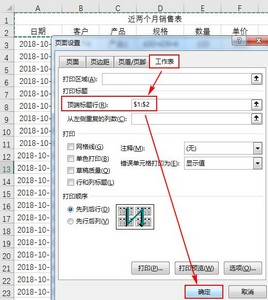
4.在此提醒:不能在打印预览窗口中设置页面设置。
5.如下图所示为灰色,不能设置。

第二类:打印选定区域:
1.选择要打印的区域→【打印】→【打印活动工作表】选择【打印选定区域】。

第三种:自定义缩放打印
1.【打印】→【不缩放】选择【将工作表调整为一页】。
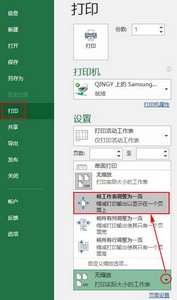
第四种:隐藏分页符
1.打印时会有一条虚线(如下图所示)称为分页符,实际打印时不会打印出来,如果不希望它出现在表格中,该如何解决?

2.【文件】→【选项】→【高级】。
3.取消复选框中的勾选显示分页符→【确定】。

第五种:打印网格线
1.如下图所示:看起来有边框线。

但是实际打印时没有框线。
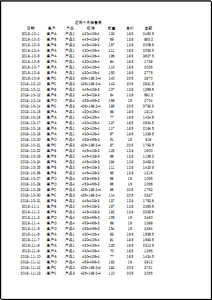
3.不加边框,打印时有边框线,该怎么办?
4.页面布局→【网格线】→检查打印复选框。
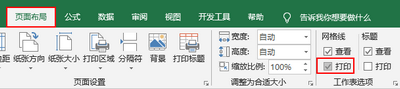
第六种:居中印刷
1.打印时,左右两边一边宽一边窄,不美观。

2.有什么方法可以让它居中打印?
3.【打印】→页面设置。

4.【页边距】→居中方式→勾选【水平】复选框→选择垂直复选框。
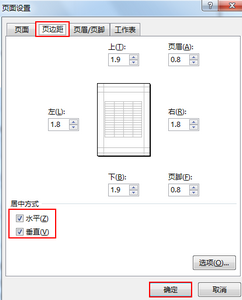
七:单色印刷
1.例如,一些重要的信息或什么,你喜欢填充颜色。

2.打印出来也会出现不同的色块。
3.印刷预览效果。

4.页面布局→对话框启动器。

5.【工作表】→勾选【单色打印】→【确定】。

第八种:错误单元格打印为空白
1.当excel表中出现错误值时,为不影响美观,打印时不打印错误值应如何操作?

2.页面布局→对话框启动器→【工作表】→【打印错误单元格】:空白。
3.完成设置后,打印预览效果。
4.设置前标记红色圆圈为错误值,设置后显示为空白。

第九种:打印批注
1.Excel表中有批注,打印时如何打印批注?

2.在工作表末尾打印批注。
3.页面布局→对话框启动器→【工作表】→注释→【工作表结束】。
4.印刷预览效果。
5.打印时的注释就像显示在工作表中一样。
6.页面布局→对话框启动器→【工作表】→注释→【如工作表所示】。
7.印刷预览效果。

第十种:页眉/页脚
1.页面布局→对话框启动器→页眉/页脚。

第十一种:印刷logo
1.页面布局→对话框启动器→页眉/页脚→【页眉自定义】。

2.插入图片。

3.选择图片后。
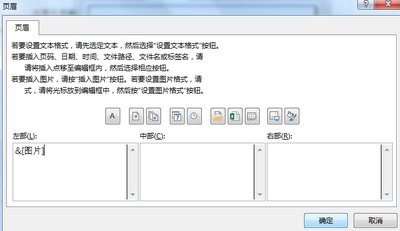
4.确定。

5.印刷预览效果。

第十二种:分页打印
1.按客户排序。

2.【数据】→分类汇总→分类字段:客户→勾选【每组数据分页】→【确定】。
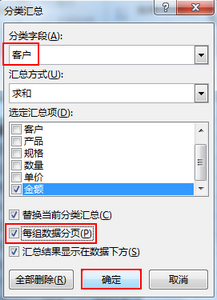
3.设置打印顶部标题行。
4.完成操作。
谢谢收看,更多精彩的教程请注意JQ下载站!

废品大师免广告版
33.49MB | 挂机养成

远古之怒汉化版
66MB | 动作格斗

末日发家记
249MB | 动作格斗

元气骑士怪物崛起
379.73MB | 动作格斗

星战模拟器无限治疗火箭
128MB | 休闲益智

城市重构
50MB | 动作格斗

羊羊荣耀手游
27MB | 休闲益智

雪雉的小店
53.9MB | 挂机养成

影之刃3内置修改器
1623.87MB | 角色扮演

新仙魔九界官方版下载
511M | 角色扮演

红警ol手游
1.09G | 模拟塔防

攻城三国志九游官方版
13.1M | 卡牌对战

城市英雄对决
未知 | 模拟塔防

疯狂连萌
未知 | 卡牌对战

鲨鱼大冒险
47.57MB | 动作格斗

奥特曼暴打小怪兽
未知 | 动作格斗

2023-04-09
微软chatgpt怎么下载 chatgpt下载方法分享
央视影音在哪投诉与举报 投诉与举报方法介绍
凯叔讲故事在哪看播放历史 查看播放历史方法介绍
谷歌翻译器怎么调节翻译语速 调节翻译语速方法介绍
波点音乐怎么查看密友距离 查看密友距离方法介绍
网易云音乐直播中心如何进入 直播中心进入方法介绍
学习通怎么清理缓存 清除系统缓存方法分享
12306账号忘记了怎么找回 账号忘记了找回方法介绍
抖音怎么对别人发送私信 对别人发送私信方法介绍